15 Concedendo Acesso
Para controlar quais usuários podem acessar o conteúdo dentro do Narrative Reporting, será necessário conceder acesso os seguintes artefatos aos usuários:
-
Pacotes de Relatórios
-
Pastas
-
Relatórios
-
Artefatos de Terceiros, como documentos do MS Office, PDFs e imagens
-
Dimensões
-
Um Aplicativo (inclui os artefatos do aplicativo, as dimensões e as concessões de dados)
Nota:
O acesso a modelos e dados é concedido por meio de Concessões de Dados ![]() . Consulte Configurar Concessões de Dados. Para logs de auditoria do Sistema, nenhum acesso pode ser concedido a outros usuários. Somente o Administrador de Serviço e o criador do log de auditoria do Sistema podem exibi-los.
. Consulte Configurar Concessões de Dados. Para logs de auditoria do Sistema, nenhum acesso pode ser concedido a outros usuários. Somente o Administrador de Serviço e o criador do log de auditoria do Sistema podem exibi-los.
Ao assistir a este vídeo, você saberá como os administradores de serviço concedem acesso aos artefatos da biblioteca no Narrative Reporting. É possível conceder acesso às pastas; artefatos de terceiros, como documentos do Microsoft Office, PDFs e imagens; pacotes de relatórios e aplicativos.
![]() -- Concedendo Acesso a Artefatos da Biblioteca.
-- Concedendo Acesso a Artefatos da Biblioteca.
O acesso a artefatos é gerenciado por uma combinação da função atribuída ao usuário e da permissão associada atribuída a um usuário do artefato. Como regra geral, o acesso é gerenciado da seguinte forma:
-
A Função (como Administrador de Serviço, Administrador de Relatórios, Administrador de Aplicativo, Administrador de Biblioteca e Usuário) permite que um usuário administrativo crie um artefato. Por exemplo, o proprietário do pacote de relatórios cria o pacote de relatórios, ou o administrador de Biblioteca cria uma pasta de nível raiz. Consulte Saiba Mais Sobre Segurança para obter mais informações sobre funções de segurança.
-
A permissão é concedida a um usuário ou grupo selecionado para manter o artefato especificado, com base na permissão atribuída, como editar, exibir, administrar ou remover.
Você atribui uma permissão para acessar artefatos a usuários ou grupos individuais. Em geral, até ser atribuído a um artefato, o acesso permanece invisível para o usuário, com as seguintes exceções:
-
O Administrador que criou o artefato pode sempre vê-lo, desde que a permissão do administrador não tenha sido removida.
-
Dependendo do artefato, algumas funções de Administrador podem vê-lo como parte da função.
-
O Administrador de Serviço pode sempre ver tudo.
Como prática recomendada, para minimizar a manutenção, você pode agrupar usuários que tenham o mesmo nível de acesso. A permissão acaba sendo atribuída ao grupo, e não a cada usuário individual.
Tipos de Permissão
Os seguintes tipos de permissão podem ser concedidos em tipos de artefato diferentes:
Tabela 15-1 Tipos de Permissão
| Tipo de Permissão | Permissão | Tipo de Artefato |
|---|---|---|
| Administrar | Os usuários podem criar e gerenciar o artefato. O Administrador tem acesso irrestrito ao artefato. |
|
| Gravar | Somente para pastas, permite que os usuários adicionem conteúdo à pasta. | Pastas |
| Exibir | Os usuários podem exibir o artefato. |
|
| Usar | Os usuários podem ver o Aplicativo na biblioteca. O escopo do acesso ao aplicativo é regido por todas as restrições adicionais ou permissões para esse usuário, como:
|
Aplicativo |
Permissões Diretas e Herdadas
Para pacotes de relatórios, pastas e conteúdo de terceiros, você pode atribuir permissões diretamente ou por herança da pasta pai:
-
Permissões diretas são usadas para atribuir acesso de um único artefato a usuários e grupos especificados. Clique na caixa de seleção na guia Acesso
 da caixa de diálogo Inspecionar associada para adicionar ou remover essa permissão para o usuário ou o grupo selecionado. Quando você passa o mouse sobre a permissão selecionada, ela é identificada como "Permissão Direta".
da caixa de diálogo Inspecionar associada para adicionar ou remover essa permissão para o usuário ou o grupo selecionado. Quando você passa o mouse sobre a permissão selecionada, ela é identificada como "Permissão Direta".
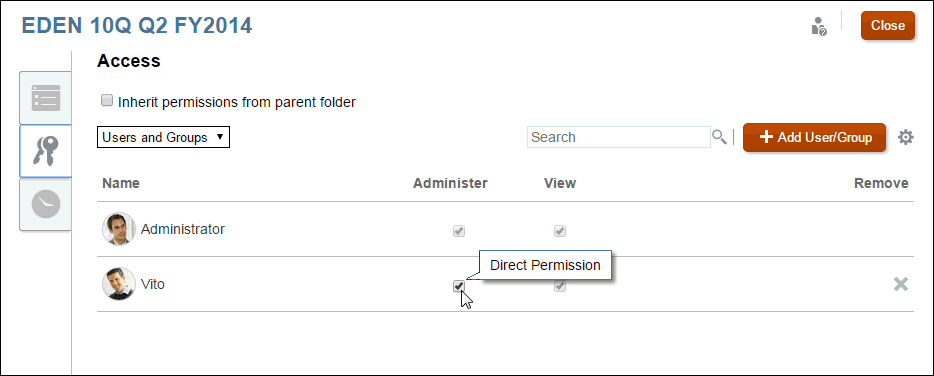
-
Permissões herdadas são usadas para atribuir as permissões concedidas a um artefato de nível pai para todos os filhos a fim de evitar precisar definir permissões de usuário individuais para cada artefato. As permissões aplicadas ao fluxo pai chegam até todos os artefatos filho desse pai. Você poderá ajustar as permissões herdadas revogando a permissão de um usuário ou grupo em especial, por exemplo, se tiver dados confidenciais que não deseja que todos vejam.
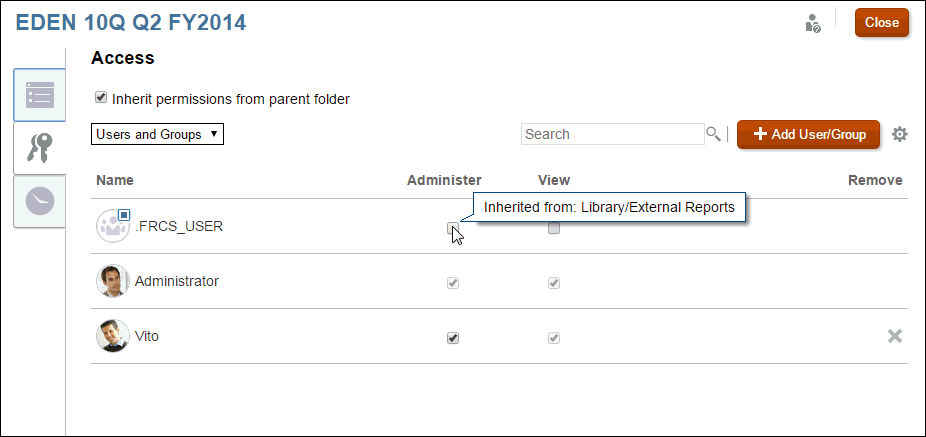
Você pode atribuir tanto permissões de Administrador quanto de Exibição no nível de pasta que os objetos na pasta herdarão essas permissões se a opção Herdar permissões da pasta pai estiver ativada.
Por padrão, a herança permanece ativada para pastas e artefatos de terceiros. Como, por padrão, a herança está desativada para pacotes de relatórios e relatórios, os usuários recebem o acesso adequado ao relatório e ao pacote correspondente durante o desenvolvimento do relatório.
O ícone de herança ![]() é exibido ao lado de usuários com permissões herdadas. Quando você passa o mouse sobre uma permissão, isso exibe o caminho até o local da permissão.
é exibido ao lado de usuários com permissões herdadas. Quando você passa o mouse sobre uma permissão, isso exibe o caminho até o local da permissão.
Se você adicionar ou remover uma permissão padrão herdada na guia Acesso, um novo ícone ![]() será exibido ao lado da permissão modificada para indicar a alteração. Clique novamente para restaurar a permissão herdada original, se necessário.
será exibido ao lado da permissão modificada para indicar a alteração. Clique novamente para restaurar a permissão herdada original, se necessário.